如何使用WORD 2012讲解
- 格式:doc
- 大小:58.00 KB
- 文档页数:12
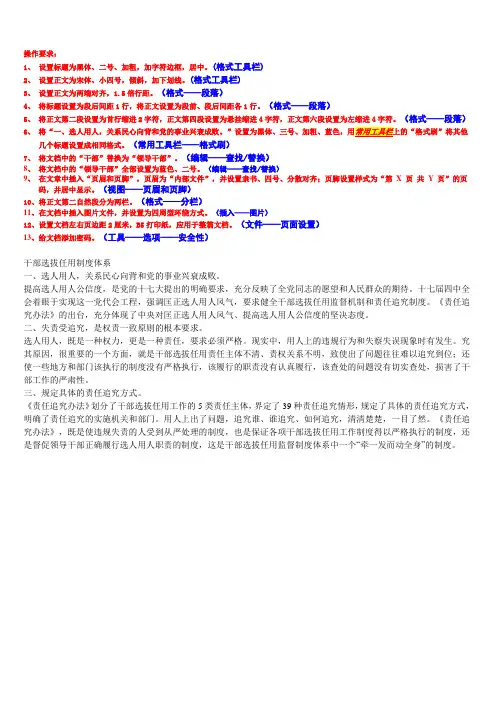
操作要求:1、设置标题为黑体、二号、加粗,加字符边框,居中。
(格式工具栏)2、设置正文为宋体、小四号,倾斜,加下划线。
(格式工具栏)3、设置正文为两端对齐,1.5倍行距。
(格式——段落)4、将标题设置为段后间距1行,将正文设置为段前、段后间距各1行。
(格式——段落)5、将正文第二段设置为首行缩进2字符,正文第四段设置为悬挂缩进4字符,正文第六段设置为左缩进4字符。
(格式——段落)6、几个标题设置成相同格式。
(常用工具栏——格式刷)7、将文档中的“干部”替换为“领导干部”。
(编辑——查找/替换)8、将文档中的“领导干部”全部设置为蓝色、二号。
(编辑——查找/替换)9、在文章中插入“页眉和页脚”,页眉为“内部文件”,并设置隶书、四号、分散对齐;页脚设置样式为“第X 页共Y 页”的页码,并居中显示。
(视图——页眉和页脚)10、将正文第二自然段分为两栏。
(格式——分栏)11、在文档中插入图片文件,并设置为四周型环绕方式。
(插入——图片)12、设置文档左右页边距2厘米,B5打印纸,应用于整篇文档。
(文件——页面设置)13、给文档添加密码。
(工具——选项——安全性)干部选拔任用制度体系一、选人用人,关系民心向背和党的事业兴衰成败。
提高选人用人公信度,是党的十七大提出的明确要求,充分反映了全党同志的愿望和人民群众的期待。
十七届四中全会着眼于实现这一党代会工程,强调匡正选人用人风气,要求健全干部选拔任用监督机制和责任追究制度。
《责任追究办法》的出台,充分体现了中央对匡正选人用人风气、提高选人用人公信度的坚决态度。
二、失责受追究,是权责一致原则的根本要求。
选人用人,既是一种权力,更是一种责任,要求必须严格。
现实中,用人上的违规行为和失察失误现象时有发生。
究其原因,很重要的一个方面,就是干部选拔任用责任主体不清、责权关系不明,致使出了问题往往难以追究到位;还使一些地方和部门该执行的制度没有严格执行,该履行的职责没有认真履行,该查处的问题没有切实查处,损害了干部工作的严肃性。
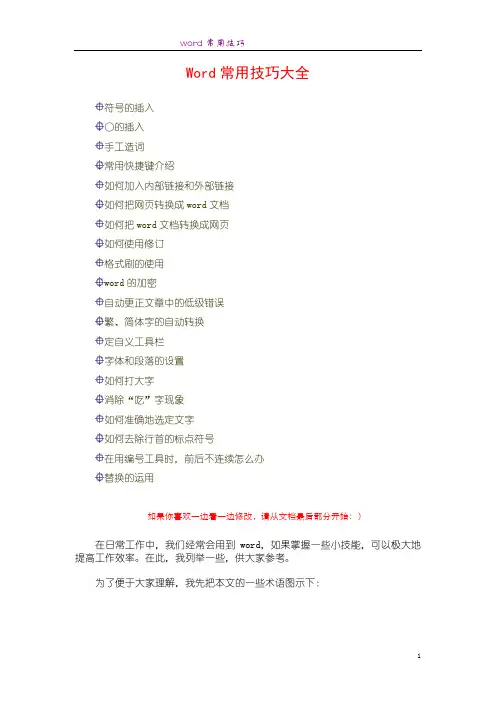
Word常用技巧大全符号的插入○的插入手工造词常用快捷键介绍如何加入内部链接和外部链接如何把网页转换成word文档如何把word文档转换成网页如何使用修订格式刷的使用word的加密自动更正文章中的低级错误繁、简体字的自动转换定自义工具栏字体和段落的设置如何打大字消除“吃”字现象如何准确地选定文字如何去除行首的标点符号在用编号工具时,前后不连续怎么办替换的运用如果你喜欢一边看一边修改,请从文档最后部分开始:)在日常工作中,我们经常会用到word,如果掌握一些小技能,可以极大地提高工作效率。
在此,我列举一些,供大家参考。
为了便于大家理解,我先把本文的一些术语图示下:一、符号的插入。
我们在处理文档时,偶尔需要插入一些符号,通常可以用以下几种方式查找符号。
1、到菜单栏上,点视图,找工具栏选项,再在符号栏处单击,这时,我们可以看到计算机屏幕下方已经多出一个符号栏。
如下图1-1:图1-12、点菜单栏上的插入,选符号,即弹出一个窗口,我们所需的符号也许里面有呢。
如下图1-2图1-23、点菜单栏上的插入,选特殊符号,它会弹出如下窗口,这里面的东西也很实用呵。
比如:‰,℃等都在这儿能找到。
见图1-3图1-3二、○的插入。
不要小看这个“○”,我们常常看到“二零零三”年,“二00三”年这样的例子吧,这些都是不规范的写法,准确地说,是错别字。
一般说来,“○”主要有三种插法。
1、按住输入法的软键盘,点右键,选单位符号,即可弹出一个带有○字的键盘。
再次单击输入法的软键盘,方可关闭它。
见图2-1图2-12、在插入特殊符号里面,也有一个像○的图标,我插入后,通过查找○,找到了它,说明它也是○的字符,即它们是一个字符,通过此方法也可以找到○。
见图2-2。
图2-23、还有一种更直接的方法,我们通过菜单栏,插入日期和时间,所有问题一下就搞定,是不是很省心?见图2-3图2-3三、手工造词有些词我们经常用,但它们不是一个词组,我们可以利用手工造词,来增加此词条。


最新word使用技巧大全●快速定位到上次编辑位置●快速插入当前日期或时间●快速多次使用格式刷●快速打印多页表格标题●快速将文本提升为标题●快速改变文本字号●快速设置上下标注●快速取消自动编号●快速选择字体●快速去除Word页眉下横线●WORD 常用快捷键●WORD中的流程图移动自如的小窍门●WORD中页眉使用窍门●图表和公式的自动编号●制表位的使用●目录的制作●页眉页脚的制作●其他技巧1.快速定位到上次编辑位置用WPS编辑文件时有一个特点,就是当你下次打开一WPS文件时,光标会自动定位到你上一次存盘时的位置。
不过,Word却没有直接提供这个功能,但是,当我们在打开Word文件后,如果按下Shift+F5键您就会发现光标已经快速定位到你上一次编辑的位置了。
(小提示:其实Shift+F5的作用是定位到Word最后三次编辑的位置,即Word会记录下一篇文档最近三次编辑文字的位置,可以重复按下Shift+F5键,并在三次编辑位置之间循环,当然按一下Shift+F5就会定位到上一次编辑时的位置了。
)快速插入当前日期或时间有时写完一篇文章,觉得有必要在文章的末尾插入系统的当前日期或时间,一般人是通过选择菜单来实现的。
其实我们可以按Alt+Shift+D键来插入系统日期,而按下Alt+Shift+T 组合键则插入系统当前时间,很快!快速多次使用格式刷Word中提供了快速多次复制格式的方法:双击格式刷,你可以将选定格式复制到多个位置,再次单击格式刷或按下Esc键即可关闭格式刷。
快速打印多页表格标题选中表格的主题行,选择“表格”菜单下的“标题行重复”复选框,当你预览或打印文件时,你就会发现每一页的表格都有标题了,当然使用这个技巧的前提是表格必须是自动分页的。
快速将文本提升为标题首先将光标定位至待提升为标题的文本,当按Alt+Shift+←键,可把文本提升为标题,且样式为标题1,再连续按Alt+Shift+→键,可将标题1降低为标题2、标题3……标题9。
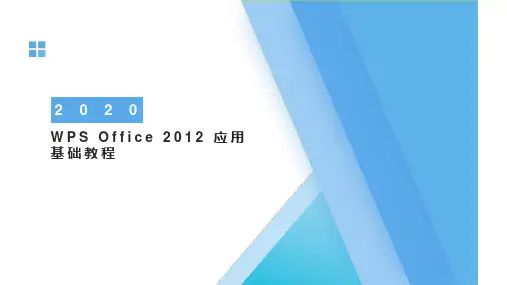

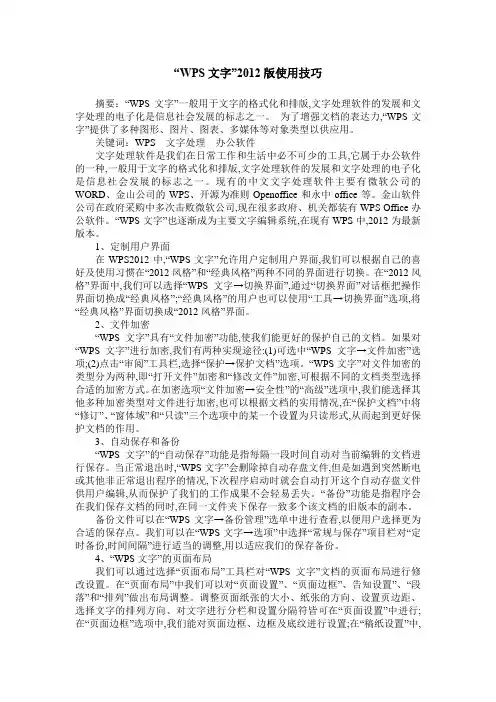
“WPS文字”2012版使用技巧摘要:“WPS文字”一般用于文字的格式化和排版,文字处理软件的发展和文字处理的电子化是信息社会发展的标志之一。
为了增强文档的表达力,“WPS文字”提供了多种图形、图片、图表、多媒体等对象类型以供应用。
关键词:WPS 文字处理办公软件文字处理软件是我们在日常工作和生活中必不可少的工具,它属于办公软件的一种,一般用于文字的格式化和排版,文字处理软件的发展和文字处理的电子化是信息社会发展的标志之一。
现有的中文文字处理软件主要有微软公司的WORD、金山公司的WPS、开源为准则Openoffice和永中office等。
金山软件公司在政府采购中多次击败微软公司,现在很多政府、机关都装有WPS Office办公软件。
“WPS文字”也逐渐成为主要文字编辑系统,在现有WPS中,2012为最新版本。
1、定制用户界面在WPS2012中,“WPS文字”允许用户定制用户界面,我们可以根据自己的喜好及使用习惯在“2012风格”和“经典风格”两种不同的界面进行切换。
在“2012风格”界面中,我们可以选择“WPS文字→切换界面”,通过“切换界面”对话框把操作界面切换成“经典风格”;“经典风格”的用户也可以使用“工具→切换界面”选项,将“经典风格”界面切换成“2012风格”界面。
2、文件加密“WPS文字”具有“文件加密”功能,使我们能更好的保护自己的文档。
如果对“WPS文字”进行加密,我们有两种实现途径:(1)可选中“WPS文字→文件加密”选项;(2)点击“审阅”工具栏,选择“保护→保护文档”选项。
“WPS文字”对文件加密的类型分为两种,即“打开文件”加密和“修改文件”加密,可根据不同的文档类型选择合适的加密方式。
在加密选项“文件加密→安全性”的“高级”选项中,我们能选择其他多种加密类型对文件进行加密,也可以根据文档的实用情况,在“保护文档”中将“修订”、“窗体域”和“只读”三个选项中的某一个设置为只读形式,从而起到更好保护文档的作用。


Word2010使用技巧(2012版)1、Word表格自动填充在Word表格里选中要填入相同内容的单元格,单击“格式→项目符号和编号”,进入“编号”选项卡,选择任意一种样式,单击“自定义”按钮,在“自定义编号列表”窗口中“编号格式”栏内输入要填充的内容,在“编号样式”栏内选择“无”,依次单击“确定”退出后即可。
2、Word中巧输星期单击“格式→项目符号和编号”,进入“编号”选项卡,单击“自定义”按钮,在“编号样式”栏内选择“一、二、三”等样式,在“编号格式”栏内的“一”前输入“星期”即可。
3、粘贴网页内容在Word中粘贴网页,只须在网页中复制内容,切换到Word中,单击“粘贴”按钮,网页中所有内容就会原样复制到Word中,这时在复制内容的右下角会出现一个“粘贴选项”按钮,单击按钮右侧的黑三角符号,弹出一个菜单,选择“仅保留文本”即可。
4、快速转换大写金额在Word中输入12345,然后点击“插入→数字”命令,在弹出的“数字”对话框“数字类型”栏里选择中文数字版式“壹、贰、叁????? ? ? ”单击“确定”,则12345就变成中文数字“壹万贰仟叁佰肆拾伍”。
5、去掉自动编号功能点击“工具→自动更正选项”,打开“自动更正”对话框,进入“键入时自动套用格式”选项卡,找到“键入时自动应用”组中的“自动编号列表”复选项,取消前面的钩即可。
这样就可以去掉那些“烦心”的自动编号功能。
同样也可去除“画布”,方法是:点击“工具→选项”,进入“常规”选项卡,去除“插入…自选图形‟时自动创建绘图画布”复选框上的钩即可。
6、画出不打折的直线在Word中如果想画水平、垂直或“15o、30o、45o、75o”角的直线,只须在固定一个端点后,按住Shift键,上下拖动鼠标,将会出现上述几种直线选择,位置调整合适后松开Shift键即可。
7、加减乘除松输入i和I在中文输入法智能ABC中有着特殊的意义,它们可以作为输入小写和大写中文数字的前导字符,还可以用来将数字运算符号变为相应的汉字,在i或I后面输入+、—、*、/,按回车键或空格键,即可得到与之对应的汉字加、减、乘、除。
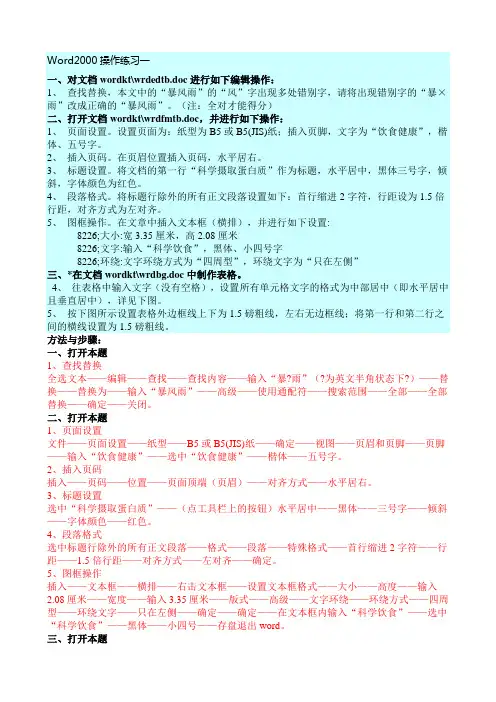
Word2000操作练习一一、对文档wordkt\wrdedtb.doc进行如下编辑操作:1、查找替换,本文中的“暴风雨”的“风”字出现多处错别字,请将出现错别字的“暴×雨”改成正确的“暴风雨”。
(注:全对才能得分)二、打开文档wordkt\wrdfmtb.doc,并进行如下操作:1、页面设置。
设置页面为:纸型为B5或B5(JIS)纸;插入页脚,文字为“饮食健康”,楷体、五号字。
2、插入页码。
在页眉位置插入页码,水平居右。
3、标题设置。
将文档的第一行“科学摄取蛋白质”作为标题,水平居中,黑体三号字,倾斜,字体颜色为红色。
4、段落格式。
将标题行除外的所有正文段落设置如下:首行缩进2字符,行距设为1.5倍行距,对齐方式为左对齐。
5、图框操作。
在文章中插入文本框(横排),并进行如下设置:8226;大小:宽3.35厘米,高2.08厘米8226;文字:输入“科学饮食”,黑体、小四号字8226;环绕:文字环绕方式为“四周型”,环绕文字为“只在左侧”三、*在文档wordkt\wrdbg.doc中制作表格。
4、往表格中输入文字(没有空格),设置所有单元格文字的格式为中部居中(即水平居中且垂直居中),详见下图。
5、按下图所示设置表格外边框线上下为1.5磅粗线,左右无边框线;将第一行和第二行之间的横线设置为1.5磅粗线。
方法与步骤:一、打开本题1、查找替换全选文本——编辑——查找——查找内容——输入“暴?雨”(?为英文半角状态下?)——替换——替换为——输入“暴风雨”——高级——使用通配符——搜索范围——全部——全部替换——确定——关闭。
二、打开本题1、页面设置文件——页面设置——纸型——B5或B5(JIS)纸——确定——视图——页眉和页脚——页脚——输入“饮食健康”——选中“饮食健康”——楷体——五号字。
2、插入页码插入——页码——位置——页面顶端(页眉)——对齐方式——水平居右。
3、标题设置选中“科学摄取蛋白质”——(点工具栏上的按钮)水平居中——黑体——三号字——倾斜——字体颜色——红色。
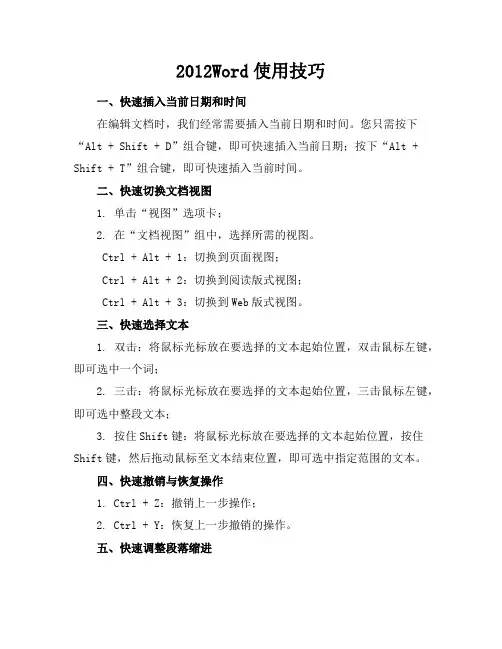
2012Word使用技巧一、快速插入当前日期和时间在编辑文档时,我们经常需要插入当前日期和时间。
您只需按下“Alt + Shift + D”组合键,即可快速插入当前日期;按下“Alt + Shift + T”组合键,即可快速插入当前时间。
二、快速切换文档视图1. 单击“视图”选项卡;2. 在“文档视图”组中,选择所需的视图。
Ctrl + Alt + 1:切换到页面视图;Ctrl + Alt + 2:切换到阅读版式视图;Ctrl + Alt + 3:切换到Web版式视图。
三、快速选择文本1. 双击:将鼠标光标放在要选择的文本起始位置,双击鼠标左键,即可选中一个词;2. 三击:将鼠标光标放在要选择的文本起始位置,三击鼠标左键,即可选中整段文本;3. 按住Shift键:将鼠标光标放在要选择的文本起始位置,按住Shift键,然后拖动鼠标至文本结束位置,即可选中指定范围的文本。
四、快速撤销与恢复操作1. Ctrl + Z:撤销上一步操作;2. Ctrl + Y:恢复上一步撤销的操作。
五、快速调整段落缩进1. 标尺调整:将鼠标光标放在标尺上,按住鼠标左键,拖动至所需位置;2. “段落”对话框:选中需要调整的段落,“开始”选项卡,在“段落”组中,右下角的对话框启动器,弹出“段落”对话框,在“缩进”区域进行设置;Ctrl + M:增加左侧缩进;Ctrl + Shift + M:减少左侧缩进;Ctrl + T:增加悬挂缩进;Ctrl + Shift + T:减少悬挂缩进。
六、巧妙使用格式刷格式刷是一个非常实用的工具,它能帮助您快速复制文本格式。
如果您喜欢某个段落的格式,比如字体、颜色、大小等,可以这样操作:1. 选中已设置好格式的文本;2. “开始”选项卡,在“剪贴板”组中找到格式刷按钮;3. 单击格式刷,然后将鼠标光标移动到您想要应用该格式的文本上,拖动鼠标选中目标文本。
如果需要多次使用格式刷,可以双击格式刷按钮,这样就可以连续应用格式,直到您再次格式刷按钮停止使用。
在Word中正确设置2012党政机关公文格式本文的Word操作以Office2003为例,格式规定的引用和解释以GB/T 9704—2012《党政机关公文格式》及中国质检出版社和中国标准出版社配套的《国家标准应用指南》为准。
目前,不少单位在Word中设置公文格式的通行作法是:页边距上3.7厘米、下3.5厘米,左2.8厘米、右2.6厘米,公文主体“行距”采用“固定值”28磅、正文三号字仿宋_GB2312,虽然大体上实现了每面22行,每行28个字的要求,但较2012版国家标准还有不少差距。
一、版面的设置1.2012版国家标准的格式规定A4型纸、尺寸297 mm×210 mm(高×宽),版心尺寸为225 mm×156 mm(高×宽),版心上边缘距离纸张上边缘(称为天头或上白边)为37 mm,下白边为35 mm,版心左边缘距离纸张左边缘(称为订口或左白边)为28 mm,右白边为26 mm 无特殊说明,公文格式各要素一般用3号仿宋体字。
一般每面22行,每行28个字,并撑满版心。
2012版国家标准中,一行指一个汉字的高度加3号汉字高度的7/8的距离。
3号字的字高约为5.54 mm,3号字的一行就约等于10.39 mm。
注:1磅≈0.35277783 mm ,1 mm≈2.8346磅,10.39 mm ≈29.4515磅。
精品文档2.Word中设置版面的注意事项要在Word中正确设置2012版国家标准的公文版面,必须注意两个问题:一是公文格式中撑满版心的含义是公文第一行顶格编排在版心左上角,公文最后一行必须沉底到版心下边缘,因此确切地讲,每面公文应该是由22行3号仿宋字加21个行间距组成。
二是Word中的行距,当使用“固定值”时,文字位于行距垂直方向的下端,距离下边缘有很窄一段的空白;行距垂直方向上端的空白高度较大,设为3号字、28磅时,下端空白约1 mm、上端空白约3 mm。
Word实用技巧及操作指南第一章:基本操作在使用Word进行文档编辑之前,首先需要了解一些基本操作。
Word是一款功能强大的文字处理软件,能够帮助我们创建、编辑和格式化文档。
下面介绍几个基本操作:1. 打开和保存文档在Word中,我们可以通过点击“文件”菜单,然后选择“打开”来打开一个已有的文档。
要保存文档,可以点击“文件”菜单,选择“保存”或者使用快捷键Ctrl+S。
2. 插入文本在文档中插入文本是Word的基本功能之一。
只需点击光标所在的位置,然后开始输入文本即可。
3. 复制和粘贴要复制一个文本或图形,可以选中它,然后使用快捷键Ctrl+C。
要粘贴复制的内容,只需将光标移动到要粘贴的位置,然后按下快捷键Ctrl+V。
4. 搜索和替换Word中的搜索和替换功能可以帮助我们快速查找和替换文档中的特定词汇或段落。
可以使用快捷键Ctrl+F打开搜索框,输入要搜索的内容,然后点击“查找下一个”或“替换”按钮。
第二章:格式化文档文档的格式化对于改善文档的可读性和美观度至关重要。
下面介绍几个常用的文档格式化技巧:1. 字体和字号Word提供了各种字体和字号供我们选择。
可以通过选择文本,然后在“字体”和“字号”菜单中进行设置。
2. 加粗和斜体要给文本加粗,可以选中文本,然后点击“加粗”按钮或使用快捷键Ctrl+B。
要将文本设置为斜体,使用快捷键Ctrl+I。
3. 对齐方式Word支持左对齐、右对齐、居中以及两端对齐等对齐方式。
选中要对齐的文本,选择对应的对齐方式按钮。
4. 序号和项目符号要给段落添加序号或项目符号,可以选中段落,然后点击“项目符号”或“编号”按钮进行设置。
第三章:页面设置和排版页面设置和排版是Word中常用的操作之一,合理的页面设置能够使文档更加专业和整洁。
下面介绍几个重要的页面设置和排版技巧:1. 页面边距设置可以通过点击“页面布局”菜单中的“页边距”按钮,选择合适的边距设置。
2. 页面大小调整Word默认使用的页面大小是A4,但我们可以根据需要来调整页面大小。
2012‐3‐5第 6讲在WORD中制作表格6.1.1 插入表格6.1 创建表格1. 选择行列数创建表格用户可通过选择行列数方式创建表格。
1 切换至 该选项卡 2 单击 3 拖动鼠标选择要 创建表格的行列数创建表格 调整表格 套用表样式 绘制斜线表头 公式的使用 数据排序根据选择行列数创建 的表格打开的“表格”面板2. 指定行列数创建表格用户可以根据需要直接指定行列数创建表格。
1 切换至 该选项卡 2 单击 3 选择此命令 4 输入 行列值6.1.2 绘制表格Word中提供了手动绘制表格的功能,用户可根据 需要在文档中绘制表格。
3 拖拽鼠标绘 制出虚线框1 切换至 “插入”选项 卡2 单击4 水平拖拽绘 制表格行 5 单击根据选择行列数创建 的表格5 垂直拖拽绘 制表格列“插入表格” 对话框6 根据拖拽绘制的表格Word中允许用户将设置了文字分隔符的文本转换成表格。
6.1.3 将文本转换成表格 (注意:若使用逗号作为分隔位置,逗号必须是英文输入法 下的半角符号)1 选择设置了分隔 符的文本6.1.4 插入EXCEL电子表格Word中集成了直接创建Excel电子表格的功能,允 许用户将Excel直接应用于Word。
2 单击 3 设置文字分隔符2 在Excel中输 入所需的数据在Word中创建 的Excel表格转化为表格4 单击1 单击 3 在Excel表格 外单击后完成电 子表格的创建同样,也可将表格转换为文本。
方法:将光标置于表格中, 单击【布局】选项卡,在【数据】组中选择【转换为文本】。
12012‐3‐56.1.5 插入内置表格Word 2007中内置了9种快速表格样式,可供用户 直接使用。
选择任 意选项6.2 选择表格及表格元素选择表格及表格元素的方法多种多样,如单击,拖 动鼠标选择行、列,应用Word 2007中提供的命令 菜单选择等。
3 单击 2 切换至该选项卡1 在表格内单击2 单击选择单元格1 单击选择列打开的“快速 表格”面板根据快速样式 创建的表格选择行选择整个表格6.3 调整表格6.3.1 行和列操作1. 调整行高/列宽 调整行高/调整行高/列宽的方法有4种:拖拽调整、自动调整、 精确调整和平均分配;拖拽调整即应用鼠标,后3种 精确调整和平均分配;拖拽调整即应用鼠标 后3种 可通过“布局”单元格中对应命令完成。
在Word中正确设置2012党政机关公文格式本文的Word操作以Office2003为例,格式规定的引用和解释以GB/T 9704—2012《党政机关公文格式》及中国质检出版社和中国标准出版社配套的《国家标准应用指南》为准。
目前,不少单位在Word中设置公文格式的通行作法是:页边距上3.7厘米、下3.5厘米,左2.8厘米、右2.6厘米,公文主体“行距”采用“固定值”28磅、正文三号字仿宋_GB2312,虽然大体上实现了每面22行,每行28个字的要求,但较2012版国家标准还有不少差距。
一、版面的设置1.2012版国家标准的格式规定A4型纸、尺寸297 mm×210 mm(高×宽),版心尺寸为225 mm×156 mm(高×宽),版心上边缘距离纸张上边缘(称为天头或上白边)为37 mm,下白边为35 mm,版心左边缘距离纸张左边缘(称为订口或左白边)为28 mm,右白边为26 mm 无特殊说明,公文格式各要素一般用3号仿宋体字。
一般每面22行,每行28个字,并撑满版心。
2012版国家标准中,一行指一个汉字的高度加3号汉字高度的7/8的距离。
3号字的字高约为5.54 mm,3号字的一行就约等于10.39 mm。
注:1磅≈0.35277783 mm ,1 mm≈2.8346磅,10.39 mm≈29.4515磅。
— 1 —2.Word中设置版面的注意事项要在Word中正确设置2012版国家标准的公文版面,必须注意两个问题:一是公文格式中撑满版心的含义是公文第一行顶格编排在版心左上角,公文最后一行必须沉底到版心下边缘,因此确切地讲,每面公文应该是由22行3号仿宋字加21个行间距组成。
二是Word中的行距,当使用“固定值”时,文字位于行距垂直方向的下端,距离下边缘有很窄一段的空白;行距垂直方向上端的空白高度较大,设为3号字、28磅时,下端空白约1 mm、上端空白约3 mm。
别告诉我你会用WORD1. 问:WORD 里边怎样设置每页不同的页眉?如何使不同的章节显示的页眉不同?答:分节,每节可以设置不同的页眉。
文件――页面设置――版式――页眉和页脚―2. 问:请问word 中怎样让每一章用不同的页眉?怎么我现在只能用一个页眉,一答:在插入分隔符里,选插入分节符,可以选连续的那个,然后下一页改页眉前,的改动就不影响前面的了。
简言之,分节符使得它们独立了。
这个工具栏上的“同上,不过是图标的形式,把光标移到上面就显示出”同前“两个字来3. 问:如何合并两个WORD 文档,不同的页眉需要先写两个文件,然后合并,如何择奇偶页不同/与前不同等选项4. 问:WORD 编辑页眉设置,如何实现奇偶页不同? 比如:单页浙江大学学位论文(每章标题),这一个有什么技巧啊?答:插入节分隔符,与前节设置相同去掉,再设置奇偶页不同5. 问:怎样使WORD 文档只有第一页没有页眉,页脚?答:页面设置-页眉和页脚,选首页不同,然后选中首页页眉中的小箭头,格式-个只要在“视图”――“页眉页脚”,其中的页面设置里,不要整个文档,就可以看不选,前后的设置情况就不同了6. 问:如何从第三页起设置页眉?答:在第二页末插入分节符,在第三页的页眉格式中去掉同前节,如果第一、二页文就可以了●在新建文档中,菜单―视图―页脚―插入页码―页码格式―起始页码为0,确定;●版式―首页不同,确定;●将光标放到第一页末,菜单―文件―页面设置―版式―之后,确定。
第2 步与第三步差别在于第2 步应用于整篇文档,第3 步应用于插入页不同以后,页码从第三页开始从1 编号,完成。
7. 问:WORD 页眉自动出现一根直线,请问怎么处理?答:格式从“页眉”改为“清除格式”,就在“格式”快捷工具栏最左边;选中页框和底纹-设置选无8. 问:页眉一般是---------,上面写上题目或者其它,想做的是把这根线变为双线根线怎么改成双线的?答:按以下步骤操作去做:●选中页眉的文字,包括最后面的箭头●格式-边框和底纹●选线性为双线的●在预预览的图形会出现双线●确定▲上面和下面自己可以设置,点击在预览周围的四个不同的位置9. 问:Word 中的脚注如何删除?把正文相应的符号删除,内容可以删除,但最后办?答:步骤如下:1、切换到普通视图,菜单中“视图”――“脚注”,这时最下方出在尾注的下拉菜单中选择“尾注分隔符”,这时那条短横线出现了,选中它,删除。
“尾注延续分隔符”,这是那条长横线出现了,选中它,删除。
4、切换回到页面视一样的10. 问:Word 里面有没有自动断词得功能?常常有得单词太长了,如果能设置下自动答:在工具―语言―断字―自动断字,勾上,word 还是很强大的11. 问:如何将word 文档里的繁体字改为简化字?答:工具―语言―中文简繁转换12. 问:怎样微调WORD 表格线?WORD 表格上下竖线不能对齐,用鼠标拖动其中一条想微调表格竖线让上下对齐,请问该怎么办答:选定上下两个单元格,然后指定其宽度就可以对齐了,再怎么拉都行press"Al 调整坐标线,单击,将其中水平间距与垂直间距都调到最小值即可。
打开绘图,然设置,把水平和垂直间距设置得最小。
13. 问:怎样微调word 表格线?我的word 表格上下竖线不能对齐,用鼠标拖动其老远,我想微调表格竖线让上下对齐,请问该怎么办?答:可以如下操作:●按住ctl 键还是shift,你have a try●double click the 绘图,设置一下网格(在左下角)。
使水平和垂直都为最小,试一把!?●press "A 14. 问:怎么把word 文档里已经有的分页符去掉?答:先在工具――> 选项――> 视图――> 格式标记,选中全部,然后就能够看到分页符,delete 就ok了。
15. 问:Word 中下标的大小可以改的吗?答:格式―字体16. 问:Word 里怎么自动生成目录啊答:用“格式>>样式和格式”编辑文章中的小标题,然后插入->索引和目录17. 问:Word 的文档结构图能否整个复制? 论文要写目录了,不想再照着文档结构粘贴过来吗?答:可以自动生成的,插入索引目录。
18. 问:做目录的时候有什么办法时右边的页码对齐题...............................11.2 标题...............................答:画表格,然后把页码都放到一个格子里靠右或居中,然后让表格的线条消隐就齐。
19. 问:怎样在word 中将所有大写字母转为小写?比如一句全大写的转为全小写->小写20. 问:在存盘的时候,出现了问题,症状如下:磁盘已满或打开文件过多,不能不管用。
如何解决?答:把word 文档全选,然后复制,然后关掉word,电脑提示你粘贴板上有东西,是,然后,再重新打开word,然后粘贴,然后,保存。
21. 问:WORD 中的表格一复制粘贴到PPT 中就散掉了,怎么把WORD 里面的表格原答:1)比较好的方法是:先把表格单独存为一WORD 文件,然后插入-->对象,上面的WORD 文件,确定;2)还可以先把表格copy 到excel 中,然后copy 到PP 办法;3)可以先做成文本框,再粘贴过去;4)复制粘贴,但是在PPT 中不能粘在文本框里面;5)拷屏,做成图片,再弄到PPT 里面。
22. 问:有没有办法将PPT 的文字拷入WORD 里面?答:另存就可以了。
只要以.rtf 格式另存即可23. 问:word 中图片的分栏如何处理?假如有:1 2 图3 4 这样的结构,我想实现2 4 但是,试了半天总是:1 2 图3 4 怎么办呀?help!答:设置图片格式――版式―环绕方式选上下型――图片位置――对齐方式选居中――度量依据选页面,要先改片位置24. 问:用word 写东西时字距老是变动,有时候自动隔得很开,有时候进入下一又自动变大了,这是为什么?怎么纠正啊?答:是因为自动对齐的功能,格式――>段落――>对齐方式可以选。
还有允许断字的不会出现你说的情况了。
25. 问:在使用WORD 的样式之后,如标题1、标题2 之类的,在这些样式前面总会然打印的时候看不到,但看着总是不舒服,有没有办法让它不要显示呢?答:“视图”-->“显示段落标志”,把前面的勾去掉。
其实这个很有用,可以便26. 问:文章第一页下面要写作者联系方式等。
通常格式是一条短划线,下面是联样的格式怎么做出来?就是注明页脚吗?答:插入――脚注和尾注27. 问:文字双栏,而有一张图片特别大,想通栏显示,应该怎么操作?答:可以选择的内容,按双栏排。
选择其他内容,按单栏排。
28. 问:Word 里面如何不显示回车换行符?答:把视图->显示段落标记的勾去掉或工具->选项->视图->段落标记29. 问:有没有方法把WORD 里的软回车一下子替换掉?识别出来的文字全带着软掉吗??答:查找+替换,按CTRL+H;软回车好象是^l,在特殊字符里有30. 问:在WORD 里的框框里怎么打勾?答:画个文本框,文本框里写一个钩,然后拖过去;或者先在WORD 里插入符号“到-》格式-》中文版式-》带圈字符-》选“□”31. 问:还是不行,这样拷过去的框框字体是windings 的,而原来的是宋体的,两答:根据模板新建专业型传真,里面有框,双击后打勾,copy 就ok32. 问:Word 中怎么在一个英文字母上打对号?答:透明方式插入图片对象,内容是一个√33. 问:WORD 里怎么显示修订文档的状态?文档修订后,改后标记很多,但是在菜状态”等,怎么调出来?答:工具->自定义->命令->类别(工具)->命令(修订)->把“修订”等拖到34. 问:怎样把许多分开的word 文档合并成一个文档。
我的论文是按照章节分开写的,但现在图书馆要提交电子版的学位论文,是一个文档的,我找了很多选项入文件功能,可以加入内容,但文档中的页眉却插不进去,有谁有高见?答:acrobat6 可以直接把多个文档打印成一个pdf 文档。
可以提交pdf 格式的论档转换为pdf 格式的,然后在pdf 文档菜单的文件菜单中,选上作为pdf 格式打开35. 问:Word 里面要写方程式怎么办啊?答:插入-对象-公式编辑器equation,如果没有公式编辑器Equation,要自己Mathtype 公式编辑器按右键把它拖出来--插入--命令--自定义--工具应该36. 问:想在WORD 里面表示矩阵,怎样才能画出那个很大的矩阵括号?答:装公式编辑器mathtype 好了~:)37. 问:Word 的公式编辑器怎么安装?答:工具-自定义-插入-公式编辑器,把它拖到工具条上即可;或者安装OFFIC 功能吧,会有提示的38. 问:Word2000 下调用公式编辑器的快捷键?答:点击菜单[工具]->[自定义],点击对话框下方[键盘],在[类别]里选择[InsertEquation],指定你的快捷方式39. 问:WORD 中出现公式的行往往要比只有文字的行来得宽,如何把这些行改的跟答:段落行距设为固定值即可。
这样会有一个问题,比如设置为18 磅,有些公式符能全部显示打印稿可以显示。
怎么解决这个问题?这个如何解决还需要考虑。
40. 问:我的文档就是公式多,应该怎么办?答:公式多的时候,最好的消除这个问题的办法就是每打几个公式就要存盘,如果个问题。
出现问题的时候:●选中所有内容,ctrl+C●把WORD 所有文档关闭,●最关键:出现一条信息,务必选择“是”●重新打开WORD 编辑器,●ctrl+V,41. 问:怎样在word 里面的公式编辑器中输入空格?答:ctrl+shift+space42. 问:如何使word 中公式全都小一号?一个一个选实在麻烦答:在Mathtype公式编辑器中:首先,在Mathtype 中的菜单Size 中选define,次,在Mathtype 中的菜单preferences 中的equation preference 的save to f 件;返回word 中:在Mathtype菜单中选Format equation:1)在MathType pref 才所定义的文件;2)在Range 中,选Whole document。
最后,选OK,即OK了。
43. 问:如何将WORD 中的公式编缉拉到外面?答:工具-自定义-命令-插入-右边找公式编辑器,往上脱44. 问:怎样可以去掉word 里面公式,或是图片上方总是出现的灰色的横条啊?跑出来了,看着怪晕糊的。